Cara install aaPanel di Ubuntu 22.04 dan Ubuntu 24.04

Pengantar
aaPanel adalah control panel hosting berbasis web yang ringan dan mudah digunakan, berfungsi untuk mengelola server (web, database, DNS, SSL, dan lainnya) hanya lewat antarmuka web. Cocok buat anda yang ingin hosting sendiri tapi gak mau repot dengan terminal terus.
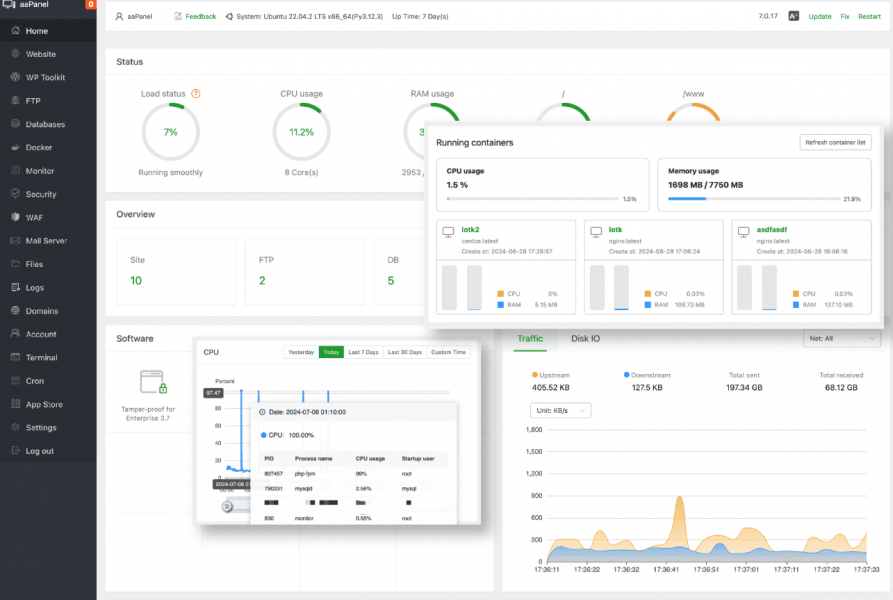
Syarat Sistem Sebelum Install aaPanel
- OS: Ubuntu 22.04 atau Ubuntu 24.04 (fresh install direkomendasikan)
- Akses root atau user sudo
- RAM minimal 512MB (rekomendasi 1GB+)
- Storage minimal 10GB
- Rekomendasi 3 core
Langkah Install aaPanel di Ubuntu 22.04 / 24.04
- Update Sistem
Update sistem sebelum melakukan instalasi
sudo apt update && sudo apt upgrade -y - Install aaPanel
Script ini mendukung Ubuntu 20.04, 22.04, dan 24.04. Cocok untuk server versi terbaru.
wget -O install.sh http://www.aapanel.com/script/install-ubuntu_6.0_en.sh && sudo bash install.sh - Konfirmasi Instalasi
Setelah menjalankan command line pada langkah sebelumnya anda harus mengkonfirmasi instalasi dengan cara ketikan "Y"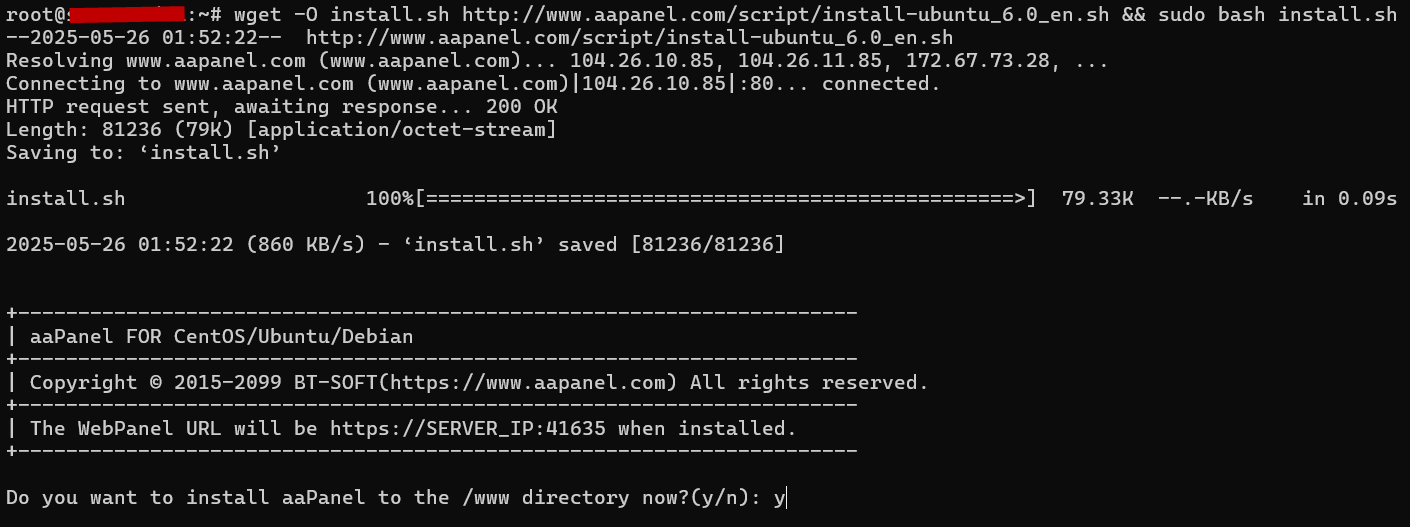
- Tunggu Proses Install
Proses ini akan memakan waktu beberapa menit tergantung kecepatan server dan jaringan. Script akan:
- Menginstal dependensi
- Membuat user sistem
- Mengatur firewall (jika diperlukan)
- Mengatur panel ke port tertentu
- Catat Informasi Login
Setelah selesai, anda akan melihat informasi login untuk aaPanel seperti Usename, Password, panel URL seperti ini: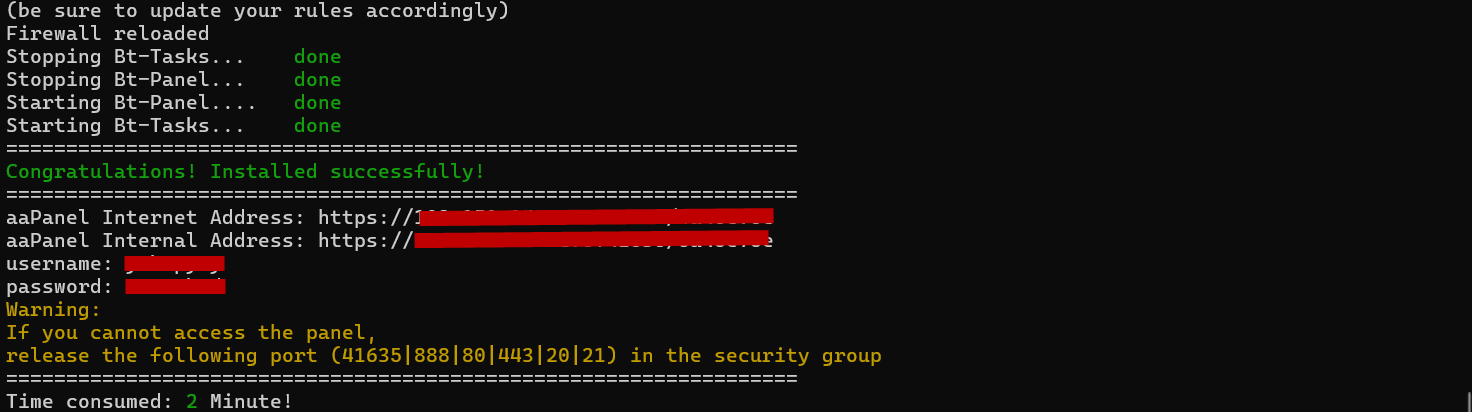
- Akses aaPanel dari Browser
Buka browser dan akses aaPanel menggunakan URL yang ada di informasi login, Login dengan username dan password yang diberikan saat install.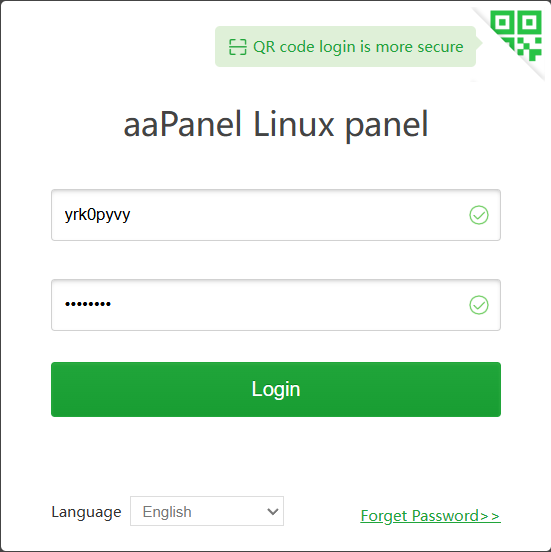
- Pilih Instalasi
Setelah login pertama, aaPanel akan menawarkan pilihan instalasi stack (LNMP / LAMP). Anda bisa memilih sesuai dengan kebutuhan anda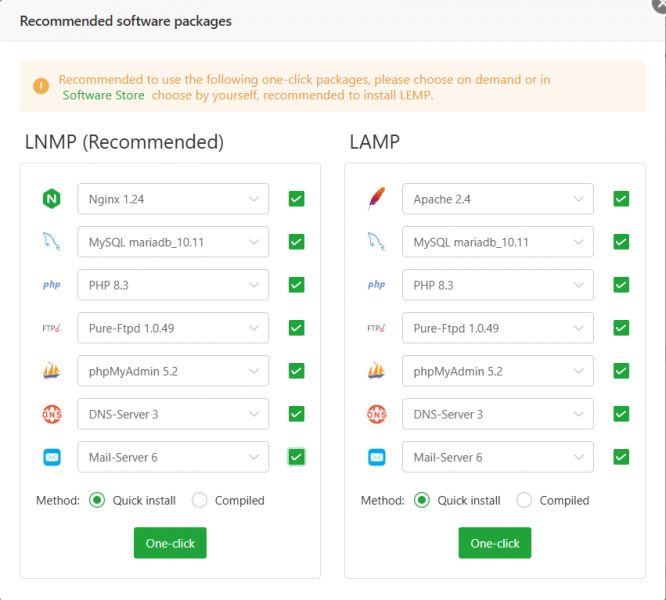
- Tunggu proses instalasi selesai

- Tampilan aaPanel
Setelah instalasi selesai anda bisa langsung menggunakan aaPanel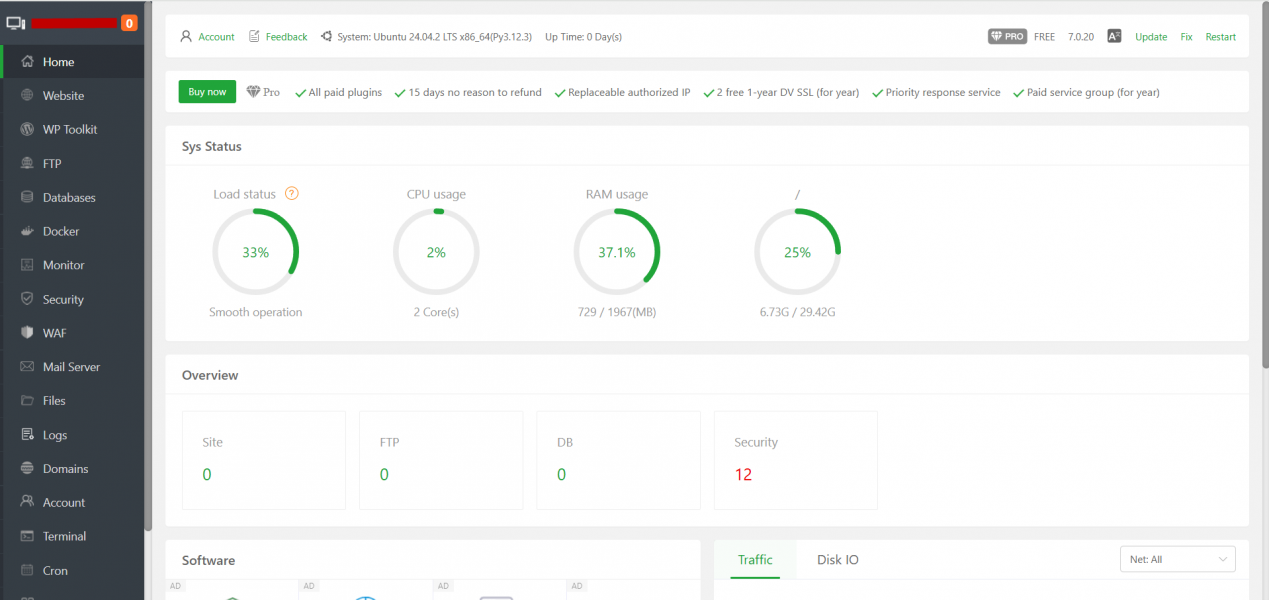
Cara Membuat Website di aaPanel Berbasis Stack LAMP
- Buka Menu Website
Buka menu website di dasboar aaPanel, klik add site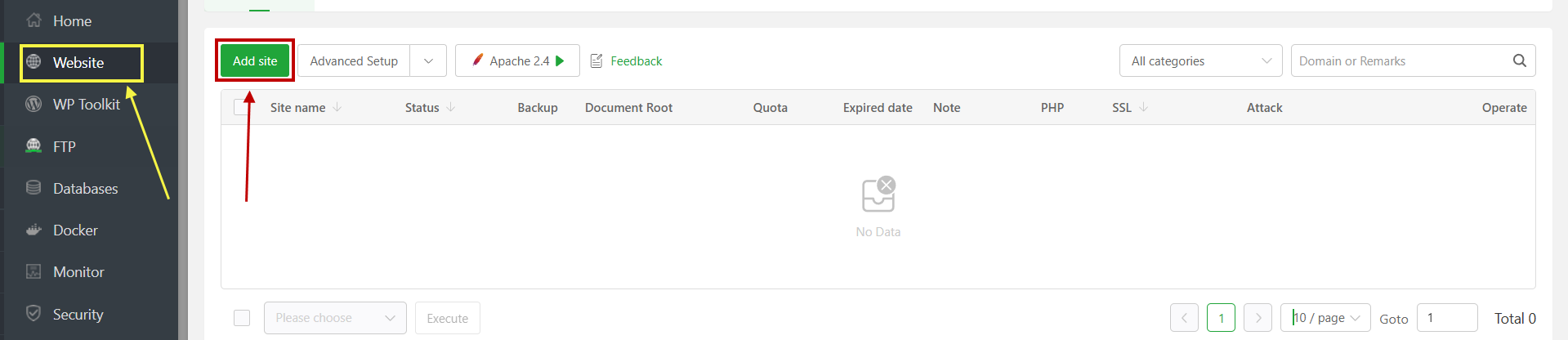
- Isi Data Website
- Domain, masukan nama domain anda
- Root Directory, Bisa dibiarkan default, atau ubah sesuai keinginan
- FTP Centang jika ingin buat akun FTP otomatis
- Database Centang jika ingin otomatis buat database untuk website
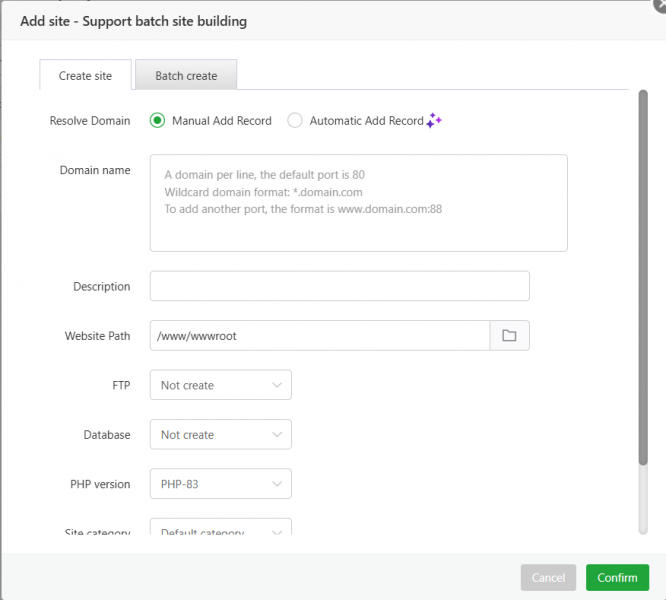
- Upload File Website
Masuk ke File > /www/wwwroot/namadomainanda/ dengan cara klik pada bagian Document Root
- Klik Upload
Klik upload pada bagian kiri atas, pilih file html yang mau anda upload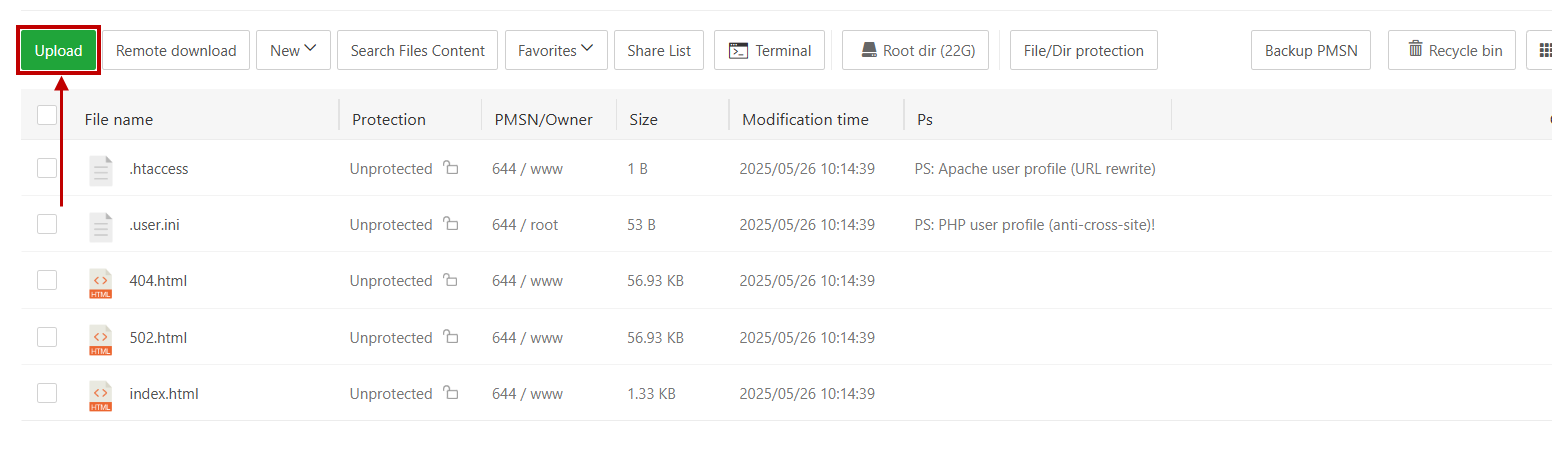
- Test Website di Browser
akses domain anda, berikut adalah tampilan default website yang dibuat di aaPanel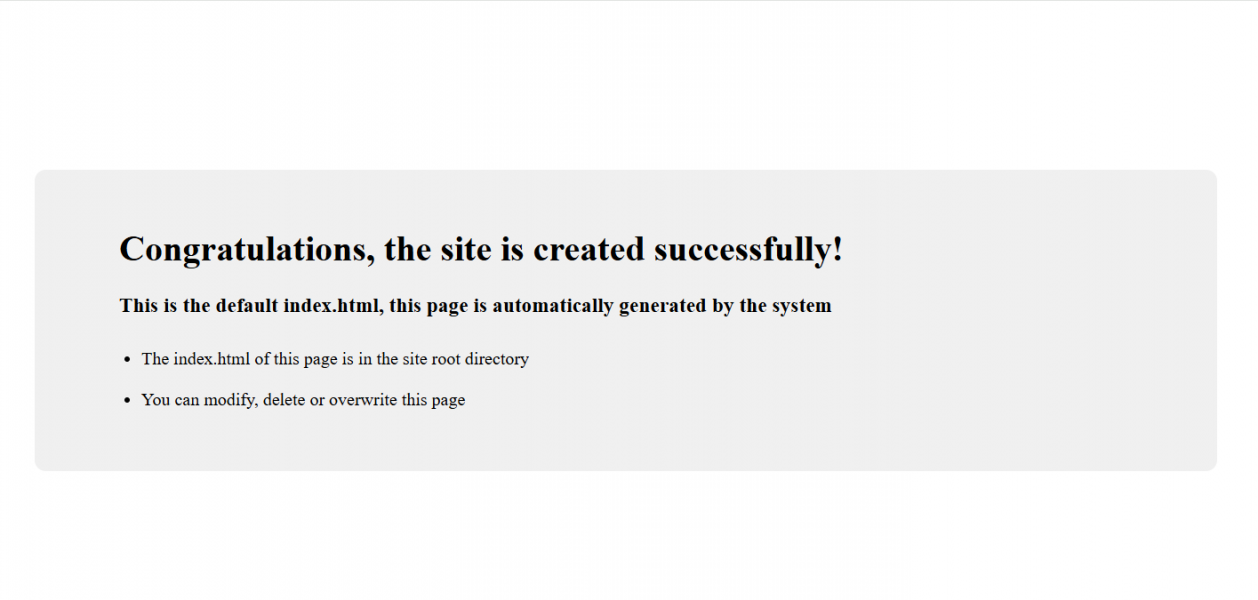
Mengaktifkan SSL Lets Encrypt untuk Website di aaPanel
- Buka menu website, klik nama website anda yang mau diinstall SSL

- Pilih menu SSL, pilih Lets Encrypt, centang domain, dan klik Apply, tunggu hingga proses generate selesai
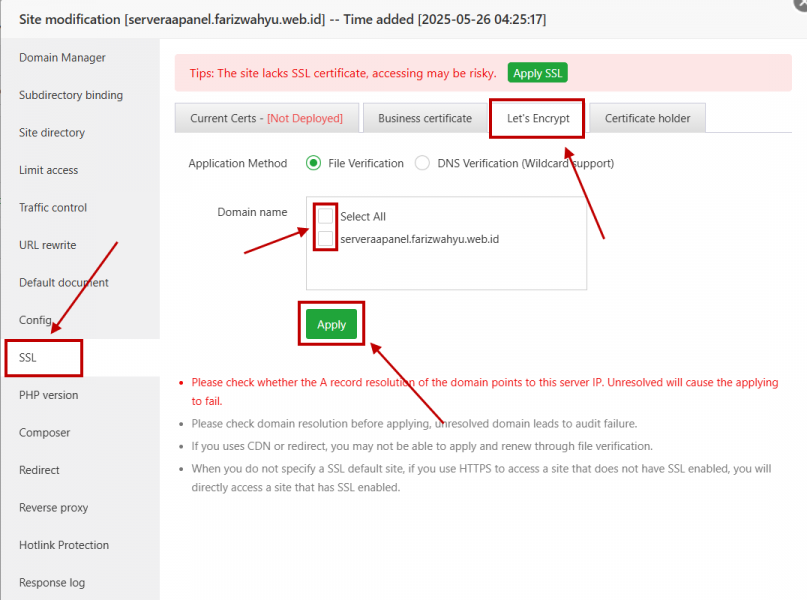
- Klik bagian Current Certs, klik Force Https, kemudian klik Save
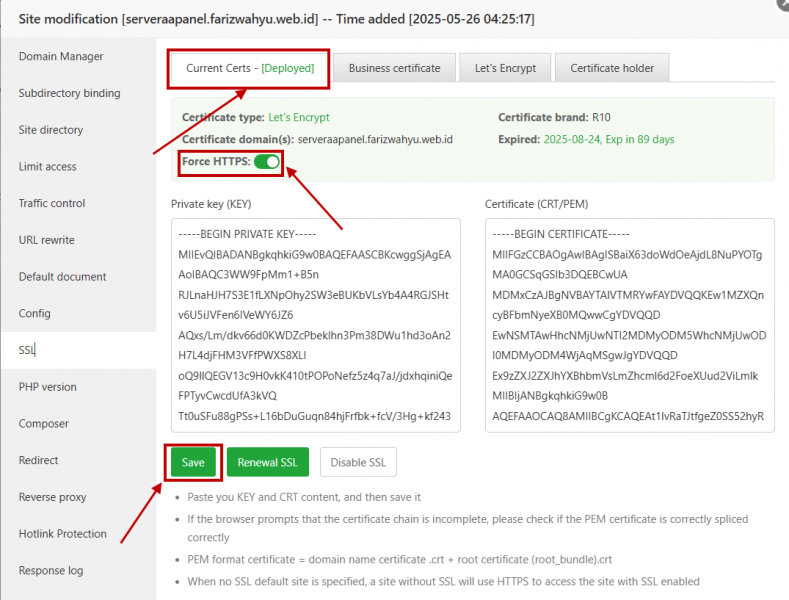
Kesimpulan
Install aaPanel di Ubuntu 22.04 dan 24.04 sangat mudah, hanya dengan satu baris perintah. Cocok untuk pengguna pemula yang ingin mengelola server secara visual tanpa banyak command line. aaPanel juga menyediakan fitur untuk mengelola domain, SSL, dan FTP dengan antarmuka yang ramah pengguna. Dengan aaPanel, proses deploy website menjadi jauh lebih cepat tanpa harus repot dengan konfigurasi manual via terminal.


